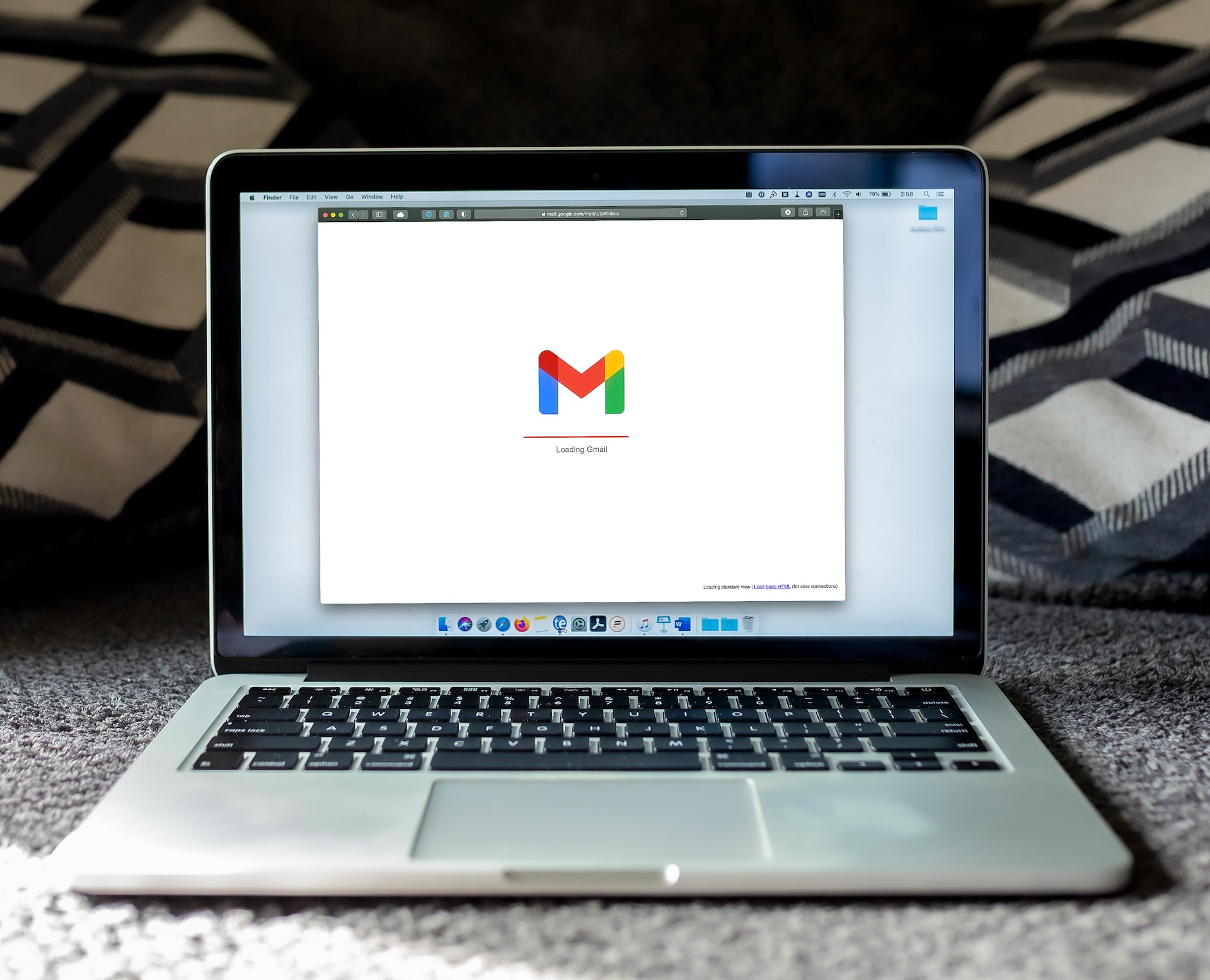Modifier le moteur de recherche par défaut sous Chrome permet de mieux contrôler votre navigation web. Que vous préfériez la confidentialité de DuckDuckGo, l’engagement écologique d’Ecosia, ou encore la pertinence de Google, cette personnalisation répond à des attentes variées.
Découvrez comment procéder facilement en quelques clics seulement.
A retenir :
- Modifier facilement le moteur de recherche dans Chrome
- Adaptable sur ordinateur, Android et iOS
- Résolution de problème ou personnalisation de la navigation
Pourquoi changer votre moteur de recherche par défaut sur Chrome ?
Changer le moteur de recherche par défaut n’est pas une démarche anodine. Selon Kinsta, les utilisateurs choisissent souvent cette personnalisation pour privilégier la confidentialité, l’écologie ou la pertinence des résultats. De plus, cela peut être une réponse face à un problème technique tel qu’une modification non désirée du moteur de recherche, souvent causée par un logiciel malveillant ou une erreur d’installation.
« Personnaliser son moteur de recherche, c’est reprendre le contrôle de sa navigation en ligne. Cela permet d’éviter les mauvaises surprises comme les moteurs non sollicités », explique Clubic.
Personnellement, je privilégie DuckDuckGo pour protéger mes données privées, et Ecosia pour contribuer à un engagement environnemental positif.
Modifier votre moteur de recherche Chrome sur ordinateur étape par étape
Changer le moteur de recherche sur votre ordinateur sous Chrome est simple et rapide :
- Ouvrez votre navigateur Chrome.
- Cliquez sur les trois points verticaux en haut à droite.
- Sélectionnez Paramètres ou saisissez directement « chrome://settings » dans la barre d’adresse.
- Trouvez la rubrique Moteur de recherche.
- Dans le menu déroulant, choisissez votre moteur préféré (Google, DuckDuckGo, Ecosia, Bing…).
- Si votre moteur favori n’est pas proposé, cliquez sur Gérer les moteurs de recherche, puis ajoutez-en un nouveau.
Selon IONOS, ces étapes sont réalisables en moins d’une minute même pour un novice en informatique.
Modifier votre moteur de recherche sur Android facilement
Changer votre moteur sur Android est tout aussi rapide :
- Lancez l’application Chrome sur votre appareil.
- Appuyez sur les trois points verticaux en haut à droite, puis sur Paramètres.
- Dans la rubrique Options de base, sélectionnez Moteur de recherche.
- Choisissez ensuite votre moteur favori.
Voici un retour d’expérience personnel :
« Lors d’un récent changement non désiré sur mon téléphone, rétablir DuckDuckGo m’a pris moins de 30 secondes. C’est une manipulation intuitive, rapide, qui ne demande aucune compétence technique avancée. »
Comment faire la même chose sur votre iPhone ou iPad ?
Sur un appareil iOS, la démarche est presque identique :
- Ouvrez l’application Chrome sur votre appareil Apple.
- Appuyez sur les trois points en bas à droite.
- Sélectionnez Paramètres, puis Moteur de recherche.
- Faites votre choix parmi les moteurs proposés.
Selon le support Google officiel, l’opération est simplifiée au maximum afin de garantir une navigation adaptée aux préférences des utilisateurs mobiles.
Quels sont les impacts si vous ne changez pas votre moteur par défaut ?
Ne pas vérifier ou modifier régulièrement ce paramètre peut avoir plusieurs conséquences :
- Confidentialité compromise (tracking intensif par certains moteurs).
- Expérience utilisateur diminuée (résultats peu pertinents selon vos besoins spécifiques).
- Risque accru de phishing ou publicité intrusive.
Selon Abondance, la gestion rigoureuse des préférences de recherche réduit significativement ces risques.
Solutions et précautions pour éviter les changements involontaires
Pour prévenir toute modification non souhaitée, voici quelques recommandations utiles :
- Vérifiez régulièrement vos paramètres Chrome.
- Utilisez uniquement des extensions Chrome vérifiées par le Chrome Web Store.
- Activez la protection renforcée dans Chrome (« chrome://settings/security »).
Selon Clubic, ces bonnes pratiques assurent une navigation plus sécurisée et personnalisée.
Tableau comparatif des moteurs de recherche populaires
| Moteur | Confidentialité | Engagement écologique | Pertinence des résultats |
|---|---|---|---|
| Faible | Moyen | Élevée | |
| DuckDuckGo | Très élevée | Faible | Moyenne |
| Ecosia | Moyenne | Très élevé | Moyenne |
| Bing | Faible | Moyen | Bonne |
Témoignage utilisateur
« Depuis que j’utilise Ecosia comme moteur de recherche principal, je ressens une vraie satisfaction personnelle en contribuant à un projet écologique tout en naviguant sur le web au quotidien. »
Retour d’expérience personnelle
En tant qu’utilisateur régulier de Chrome, voici deux expériences vécues :
- J’ai choisi DuckDuckGo pour éviter le pistage publicitaire. Depuis, les publicités ciblées se font rares.
- Récemment, un logiciel publicitaire a changé mon moteur sans mon consentement. Heureusement, la restauration des paramètres originaux était très rapide.
Modifier régulièrement ses préférences est donc une précaution essentielle.
« L’utilisateur doit rester maître de son expérience numérique en tout temps », rappelle IONOS.
Changer votre moteur de recherche par défaut sous Chrome n’est donc pas qu’un simple détail technique. C’est une démarche qui redonne le contrôle à l’utilisateur, améliore sa sécurité et personnalise son expérience web.
Quels moteurs de recherche préférez-vous ? Partagez votre avis en commentaire !